Innehållsförteckning
Ingen vill möta den olyckliga situationen med dataförlust. Dataförlust kan uppstå på grund av olika faktorer, inklusive filkorruption och strömavbrott. Å andra sidan finns programvara för dataåterställning med öppen källkod där för att hjälpa dig i detta stressiga scenario. Vi går igenom allt du behöver veta om dataåterställning med öppen källkod och introducerar dig för den bästa programvaran med öppen källkod.
Vad är Open Source Data Recovery Software
Programvara för dataåterställning med öppen källkod är gratis att använda och gör det möjligt för användare att återställa alla sina raderade, skadade eller otillgängliga data. De skannar, granskar, extraherar, identifierar och kopierar dina data genom att gräva in i din lagringsenhet. Jämfört med andra återställningsprogram, erbjuder öppen källkod för dataåterställning otroliga fördelar för användarna. Till exempel:
- Gratis att använda
- Deep scan sök ner alla raderade eller skadade filer
- Ge en förhandsvisning innan återställning
- Återställ alla typer av filer eller data
Även om flera programvara för dataåterställning med öppen källkod är tillgänglig, har vi sammanställt en lista över de 5 bästa programvaran för återställning av öppen källkod efter att ha granskat de flesta av dem. Läs till det sista för att hitta din bästa!
Topp 5 bästa Open Source Data Recovery för Windows, Mac och Linux
Programvara för dataåterställning har blivit ett viktigt behov för digitala användare. Läs vidare om du letar efter den bästa programvaran för dataåterställning med öppen källkod.
Vi har testat de fem bästa programvaran för dataåterställning med öppen källkod enligt nedan:
Testdata visas i följande tabell:
| 📌 Mjukvara kvantitet | 5 |
| ⏳ Hur länge testar vi | 1 månad |
| 💾Filsystem | FETT, NTFS |
| 💻Kompatibilitet med operativsystem | Windows, Mac, Linux |
Låt oss diskutera var och en i detalj:
1. PhotoRec (för Windows, Mac och Linux)
PhotoRec är återställningsprogramvara med öppen källkod som kan hjälpa dig att återställa raderade filer från bilder, videor och många andra filer. Programvaran kan återställa filer från alla lagringsenheter, inklusive hårddiskar, digitalkameror och CD-skivor.
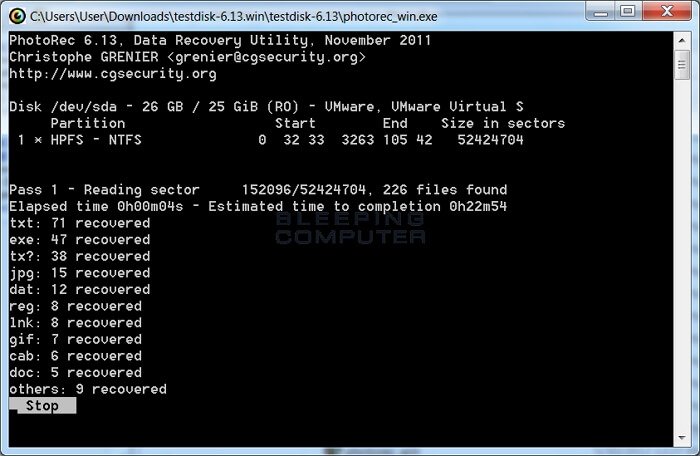
Fördelar:
- Över 480 filåterställningsformat att välja mellan
- Stöd en mängd olika filsystem
- Tillhandahåll anpassad filåterställning
Nackdelar:
- Gränssnittet är förvirrande för många användare.
Användarupplevelse:
Jag använde PhotoRec, och jag skulle säga att det är en gratis att använda programvara för dataåterställning som är kompatibel med alla lagringsenheter. Du kan snabbt och enkelt återställa dina dokument, foton, videor och många andra filer med PhotoRec. Mjukvaran fungerar bra, men det är svårt att förstå om användaren är nybörjare.
2. TestDisk (för Windows, Mac och Linux)
TestDisk är en gratis programvara för dataåterställning som hjälper dig att hämta diskens data och göra den startbar igen. Det används främst för att återställa partitioner som förlorats på grund av skadlig programvara eller specifika mänskliga fel.

Fördelar:
- Återställ partitionstabeller snabbt
- Reparera MFT- och FAT-bord
- Inget behov av att installera något
- De flesta populära filsystem stöds
Nackdelar:
- Gränssnittet är ganska knepigt att använda.
Användarupplevelse:
TestDisk är ett helt gratis återställningsverktyg som inte kräver någon installation, men ändå är hela återställningsprocessen strömlinjeformad. Alternativt kan kommandoradsgränssnittet verka utmanande, vilket gör partitionsåterställning enklare. Det främjar återställningen av hundratals filtyper; därför behöver du inte oroa dig för filformatet. Vilken fil du än tappade kan du få tillbaka den snabbt med TestDisk.
testdisk och photorec återställer också helt raderade filer och filer från kraschade enheter
— jessicat ?️⚧️ (@jesscataylr) 7 februari 2023
3. FreeRecover (för Windows)
FreeRecover släpptes 2013 som ett dataåterställningsprogram med öppen källkod som stöder NTFS-filsystemet. Det användarvänliga gränssnittet för programmet främjar enklare och enklare återställning. Programvaran skannar platserna djupt och söker efter de raderade filerna.
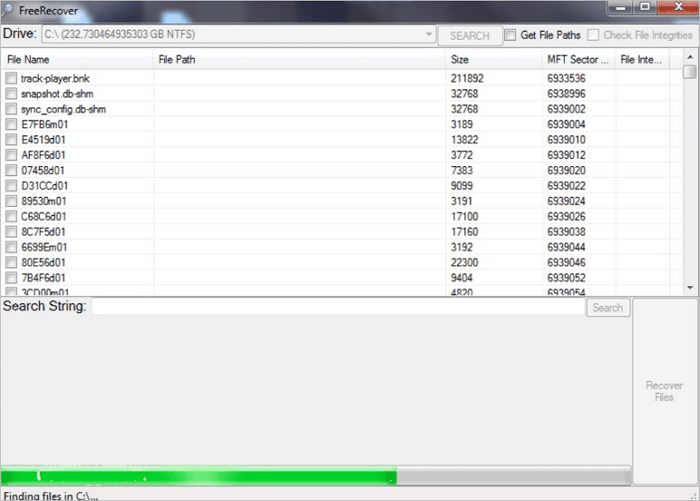
Fördelar:
- Förhandsgranska dina raderade filer
- Avancerat och lättanvänt gränssnitt
Nackdelar:
- För att köra det här programmet behöver du .NET-ramverket.
Användarupplevelse:
Enligt min erfarenhet är programvaran extremt enkel och lätt att använda. Den kommer med ett användargränssnitt som är både enkelt att lära sig och roligt att använda. Det kan också återställa de ursprungliga filsökvägarna för förlorade eller skadade filer och ge integritetsuppskattningar.
Sammantaget, om du vill få den bästa återhämtningen gratis, rekommenderar jag att du använder den. Men tänk på att det kan komma med vissa restriktioner!
4. Kickass Undelete (för Windows)
Kickass Undelete gör din filåterställningsprocess enklare. Denna programvara med öppen källkod är endast kompatibel med Windows för att återställa filer som har skadats eller raderats. Det kan återställa raderade filer från SD-kort, flash-enheter och hårddiskar.

Fördelar:
- Gränssnittet är enkelt att använda
- Filtrera bort dina filer och tillägg
- Kompatibel med FAT- och NTFS-filsystem
Nackdelar:
- Kraschar då och då
- Endast Windows-plattformar stöds
Användarupplevelse:
Efter att ha använt mjukvaruåterställningen upptäckte jag att programmet ibland kraschar efter filåterställning. Detta kan bero på vissa fel, men det fick oss ändå att dra slutsatsen att programvaran kan krascha när du återställer din fil.
Dess enkla och användarvänliga design gör det till ett tilltalande filåterställningsval för nybörjare. Istället för att manuellt söka igenom filer kan du snabbt sortera dem efter namn och tillägg för att hitta viktiga dokument, men om det kraschar kan det vara svårt att slutföra återställningsprocessen.
Har du tittat på återställningsprogram som Recuva eller Kickass Undelete för att återställa några av dessa filer? Om du har tillgång till en extern enhet eller USB-minne är det bäst att lägga verktyget på det, låta det köras på diskarna och återställa filerna till den externa disken.
— ALLCAPSNOSPACES (@fuchsbauinfo) 10 mars 2021
5. Scrounge NTFS (för Windows och Linux)
Scrounge NTFS är ett gratis dataåterställningsverktyg med öppen källkod med Windows-system. Senare versioner anpassades till Linux och inkluderade stöd för mycket fragmenterade MFT:er.
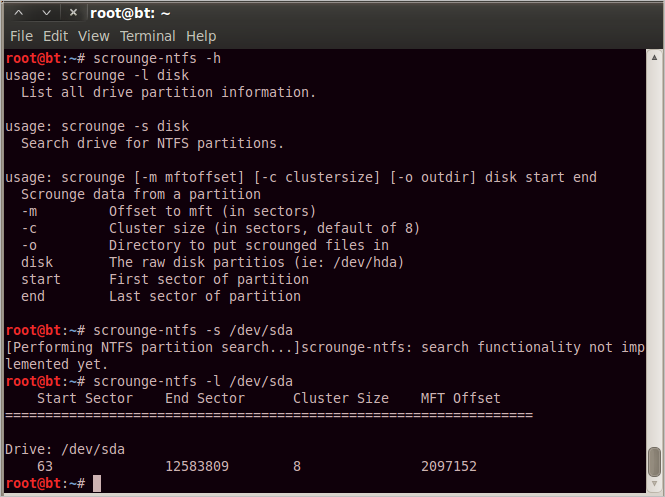
Fördelar:
- Partitionsåterställning är tillgänglig
- Arbeta med NTFS-filsystemet
Nackdelar:
- Gränssnittet för programvaran är svårt att förstå
- Inte uppdaterad ännu efter den senaste uppdateringen 2014
Användarupplevelse:
Till en början var programmet förvirrande för mig. Det kan återställa partitionsfiler eller stödja NTF-filer, men jag tror att programvaran saknar stora uppdateringar enligt användarens krav.
hdd data carving - använd #photorec a 3 gånger, använd sedan #scrounge -ntfs. Återställde de flesta av hans data. Används gparted för att identifiera sektorerna.
— puffybsd (@puffybsd) 8 mars 2010
Fördelar och nackdelar med programvara för dataåterställning med öppen källkod
Ingen skulle rekommendera att köpa programvaran när de kan få samma sak med den gratis tillgängliga. Ändå, när det finns fördelar med att använda gratis programvara för dataåterställning, kan vissa nackdelar leda till att man köper pålitlig programvara för dataåterställning.
Vi har listat några av fördelarna och nackdelarna med programvaran för dataåterställning med öppen källkod nedan.
Fördelar
- Det är helt gratis att använda.
- Det mesta av programvaran för dataåterställning med öppen källkod skapas av experter. Det betyder att det finns mycket få chanser att det skulle finnas brister i programvaran.
- De är flexibla att använda och redigera. Om en användare inte vill använda någon funktion kan den tas bort.
- Alla typer av data kan återställas.
Nackdelar
- Skadliga användare är ett hot.
- Vissa verktyg kan vara utmanande att använda på grund av ett svårt användargränssnitt.
- Det finns inte mycket stöd tillgängligt.
- Ibland stöder inte programvaran användarens operativsystem.
- Normalt är verktygen gratis att använda. Men i vissa fall finns det dolda avgifter. Vissa verktyg kräver också avgifter för att återställa data.
De flesta användares oro är deras datasäkerhet, och återställningsprogramvara med öppen källkod kanske inte tillhandahåller det. Därför har vi samlat de 10 bästa programvaran för dataåterställning för att hjälpa våra läsare att hitta den perfekta och säkra lösningen på deras återställningsproblem.
Om du tycker att det här inlägget är användbart kan du dela det på din Twitter, Facebook eller Instagram för att hjälpa fler människor.
Topp 10 bästa gratis programvara för dataåterställning för Windows, Mac, Linux och Android
Jämfört med öppen källkod för dataåterställningsprogram är gratis återställningsprogram mer tillförlitligt för ditt dataskydd. För att hjälpa dig hitta det bästa gratisalternativet för återställningsprogramvara med öppen källkod har vi samlat de 10 bästa gratisprogramvaran för dataåterställning.
- EaseUS Data Recovery Wizard gratis
- 2. Stellar Data Recovery
- 3. Recuva
- 4. Disk Drill Data Recovery
- 5. Återställ mina filer
- 6. Puran Data Recovery
- 7. Windows-filåterställning
- 8. EaseUS MobiSaver för Android gratis
- 9. DiskDigger
- 10. Apeaksoft Android Data Recovery
Nedan har vi förklarat var och en av programvaran i detalj:
1. EaseUS Data Recovery Wizard gratis
EaseUS gratis programvara för dataåterställning är den ledande programvaran för dataåterställning som aldrig misslyckas med att imponera på sina användare med sin lättillgängliga och enkla dataåterställning. Den har otrolig dataåterställningsprestanda och kan återställa ett stort antal filer från olika lagringsenheter. Det kan enkelt återställa data från Windows och bärbara datorer.
EaseUS Data Recovery Wizard Free kan göra följande:
- Återställning av förlorad data
- Återställning av lagringsmedia
- Formaterad filåterställning
- Partitionsåterställning
- Nas Data Recovery
Systemkompatibilitet:
EaseUS Data Recovery Wizard Free är kompatibel med Windows och Mac. Den har även applikationer för Android- och iOS-enheter.
Drag:
- Avancerad skanningsalgoritm: Deras avancerade algoritm kontrollerar filerna och delar sedan listan över data som kan återställas. De har 2 skanningsalternativ. Du kan antingen använda en snabbskanning eller en avancerad skanning. Avancerad skanning gör en djupgående sökning och tar lite extra tid, medan snabba skanningar går för en snabb och snabb skanning.
- Förhandsgranska och återställ: Istället för att återställa all hårddiskdata kan du förhandsgranska dina önskade filer. Om de behövs kan du återställa dem med en enda knapp.
- Taggalternativ: Med denna unika funktion kan du tagga samma filtyp till en enda tagg. Om du till exempel vill återställa foton, tagga fotona med ett specifikt namn. Detta hjälper till att göra din process enklare. Du kan bara återställa de filer som krävs.
- 3-stegsåterställning: Filer kan återställas i 3 enkla steg. Du måste Skanna > Förhandsgranska > Återställ filerna.
Du kan följa stegen nedan för att återställa data med EaseUS Data Recovery Wizard Free:
Steg 1. Välj en enhet och börja skanna
Starta EaseUS Data Recovery Wizard och håll muspekaren över partitionen där du förlorade data. Detta kan vara en intern hårddisk, extern disk, USB eller SD-kort. Klicka sedan på "Sök efter förlorad data".

Steg 2. Kontrollera och förhandsgranska skannade filer
Använd filformatfiltret i det vänstra eller övre högra hörnet för att begränsa skanningsresultaten tills du hittar de filer du behöver. Sedan kan du klicka på knappen "Förhandsgranska" eller dubbelklicka på en fil för att förhandsgranska dess innehåll, om du vill.

Steg 3. Återställ förlorad data till en säker plats
Klicka på kryssrutan bredvid filen och klicka på "Återställ" för att återställa förlorad data till din lokala lagring eller molnenhet. Vi rekommenderar att du inte lagrar den återställda datan på disken där du förlorade den tidigare.

2. Stellar Data Recovery

Stellar Data Recovery är en avancerad, användarvänlig programvara för dataåterställning tillgänglig i olika utgåvor. Från skanning till förhandsgranskning och återställning av data möter användaren en extraordinär återställningsprocess som ser ut att vara strömlinjeformad och okomplicerad. Det hjälper till att återställa data från DSLR, SD-kort och iPhones.
Systemkompatibilitet:
Kompatibel med Windows och macOS operativsystem.
Drag:
- Enkelt och användarvänligt gränssnitt
- Avancerad skanning och förhandsgranskning av filer
- Främja diskkloning
3. Recuva

Recuva är ett enkelt dataåterställningsprogram som kan hantera alla återställningsuppgifter. Det kan återställa en oändlig mängd data gratis är dess främsta fördel. Även om data raderas från papperskorgen på din enhet, kan den fortfarande återställas.
Systemkompatibilitet:
Den är endast kompatibel med Windows.
Drag:
- Ge en förhandsvisning innan återställning
- En obegränsad mängd data kan återställas samtidigt
- Data som raderats för länge sedan kan också återställas
4. Disk Drill Data Recovery

Disk Drill Data Recovery är det mest kraftfulla verktyget för diskåterställning med ett gott rykte på IT-marknaden. Den är utformad speciellt för att återställa diskfiler, men ändå stöder den återställning av andra lagringsenheter som SD-kort och USB-enheter.
Systemkompatibilitet:
Den är speciellt utformad för Windows och MAC.
Drag:
- Introducera ett avancerat och modernt gränssnitt
- Gratisversionen kan återställa mer än 500 MB data
- Blixtsnabb scanning med möjlighet att återuppta och stoppa
- En mängd olika filformat stöds
- Återställ data från de skadade korten också
5. RecoverMyFiles
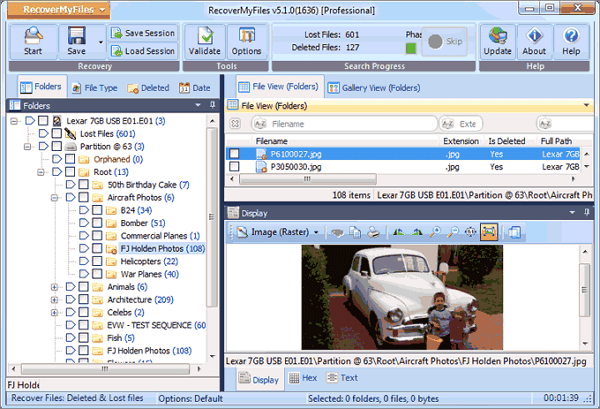
RecoverMyFiles- gränssnittet borde vara tillräckligt för att varna dig om att det är inaktuellt. Trots sin ålder presterar den fortfarande utmärkt, särskilt när man återställer grundläggande filformat från Windows-skivor. Det kan utföra diskdataåterställning efter en hårddiskkrasch. Det kan också enkelt återställa data från RAW-enheter.
Systemkompatibilitet:
Den är endast kompatibel med Windows och HFS+ (MAC).
Drag:
- Prestandan är jättebra
- Gränssnittet är effektivt att använda
- Återställ alla typer av filer beundransvärt
6. Puran Data Recovery

Puran File Recovery är ett verktyg som kan hjälpa dig att återställa dina data från DVD-skivor, CD-skivor, skadade pennenheter och minneskort. Den stöder alla fönstersystem; men det ser inte ut eller känns som nyare Windows-program eftersom det senast uppdaterades 2013. Du bör fortfarande titta på det eftersom det fungerar bra på äldre datorer och ger tillfredsställande dataåterställningsresultat.
Systemkompatibilitet:
Puran-dataåterställningen introduceras för Windows-användare. Det fungerar bra med alla typer av Windows-operativsystem.
Drag:
- Perfekt lösning för äldre datorer
- Speciellt utformad för att återställa data från Windows
- Ge enkel och tillfredsställande återhämtning
7. Windows-filåterställning
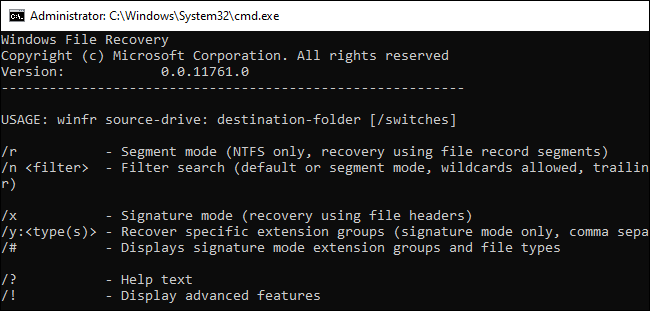
Windows File Recovery är det fantastiska återställningsverktyget som introducerats av Microsoft som kan återställa alla förlorade filer från lokala lagringsenheter som har raderats eller inte kan återställas. Det är uttryckligen den bästa gratislösningen för Windows-användare. Det stöder dock inte återställning av filer från iCloud-lagring eller Linux. Men baserat på gränssnittet rekommenderas detta inte för en nybörjare.
Systemkompatibilitet:
Den är bara kompatibel med Windows.
Drag:
- Tillgänglig för all dataåterställning från Windows
- Återställ alla typer av data från en mängd olika lagringsenheter
- Helt gratis att använda
8. EaseUS MobiSaver för Android gratis

EaseUS MobiSaver för Android Free är ett pålitligt program för att återställa filer från din Android-enhet. Det är det första verktyget som kan återställa dina foton, meddelanden och musik gratis. Du kan återställa data i 3 steg. Du måste helt enkelt ansluta dina enheter till systemet, skanna enheten och återställa filerna. Det kan också återställa data från ditt minne och SD-kort.
Den innehåller ett användarvänligt gränssnitt som gör det enkelt. Detta anmärkningsvärda verktyg kan återställa de flesta förlorade filer. Därför rekommenderas det starkt om du vill återställa data från dina Android-enheter.
Systemkompatibilitet:
Den är kompatibel med Windows.
Drag:
- Förhandsgranska alla nödvändiga SMS, dokument och foton och återställ dem sedan istället för att ladda ner hela data
- Exportera dina kontakter i CSV-, HTML- och VCF-format
- Återställ alla förlorade filer, oavsett om det är foton, videor eller andra viktiga dokument
- Återställ dina data i 3 enkla steg
- Stöd mer än 6000 Android-telefoner och surfplattor
9. DiskDigger
DiskDigger kan återställa nästan alla filtyper. Både interna och externa lagringsenheter fungerar utmärkt med detta program. Det kan enkelt återställa data från hårddiskar, USB-minnen och minneskort. Även om enheten är skadad kan den fortfarande återställa data.

Systemkompatibilitet:
Den är tillgänglig för Windows och Linux.
Drag:
- Användarvänligt gränssnitt
- Hämta nästan alla typer av filer
- Fungerar bra i bärbara lagringsenheter
- Dess Android-app fungerar mer effektivt om telefonen inte är rotad
10. Apeaksoft Android Data Recovery
Apeaksoft Android Data Recovery är den Android-orienterade programvaran som introduceras för att återställa videor, foton, filer och andra dokument i din Android. Det är den bästa återställningslösningen för Android-användare. Det är snabbt och säkert att använda. Om det finns ett rootingsfel kan det hjälpa dig att återställa filerna.

Systemkompatibilitet:
Det kan återställa alla typer av filer från Windows och MAC.
Drag:
- Ge djup skanning före återställning
- Den stöder mer än 5 000 enheter
- Den kostnadsfria förhandsvisningen är tillgänglig
- Den kan återställa data från SIM-kort, internminne och SD-kort
Tips för att förhindra dataförlust i första hand
Data är alltid viktigt. Ibland, på grund av våra fullspäckade scheman, vidtar vi inte försiktighetsåtgärder för att undvika dataförlust. Nedan följer några tips för att förhindra att din data går förlorad:
- Håll en dammfri och ren dator.
- Om din dator blir för varm, plocka isär den och rengör den.
- Spara och säkerhetskopiera dina filer regelbundet på flera platser och kryptera dem.
- Skapa en säkerhetskopia innan du märker några indikatorer på hårddiskfel.
- Behåll den senaste versionen av ditt antivirusprogram.
Att fela är mänskligt, men du kan undvika det deprimerande scenariot för dataförlust om man redan har vidtagit förebyggande åtgärder. Det är därför du bör komma med en säkerhetskopieringslösning för varje problem innan det inträffar.
Detsamma gäller för dina uppgifter; du bör säkerhetskopiera dina data regelbundet om du inte vill hamna i den olyckliga situationen att förlora din data.
Vanliga frågor om dataåterställning med öppen källkod
Människor har specifika frågor som de vill ha ett detaljerat svar på angående återställning av öppen källkod. Nedan har vi sammanställt de vanligaste frågorna; låt oss titta på deras lösningar.
1. Är Recuva öppen källkod?
Recuva är en prisbelönt gratisprogramvara som inte är öppen källkod. Även om det kan återställa filer från nästan vilken lagringsenhet som helst, klassificeras det inte som programvara för återställning av data med öppen källkod.
2. Hur använder man programvara för dataåterställning med öppen källkod?
Gränssnittet för alla dataprogram med öppen källkod skiljer sig från varandra. Programvara för dataåterställning med öppen källkod använder sin kraftfulla algoritm för att hämta data när det kommer till återställning. Den gräver fram de raderade filerna från platsen och skannar dem för att säkerställa att filen är redo att användas. Äntligen återställer programvaran filer, och det är upp till dig var du vill spara din återställda eller återställda fil.
3. Vad är programvaran för dataåterställning med öppen källkod för Android?
Det finns ingen programvara för dataåterställning med öppen källkod för Android. Du kan dock återställa dina data från dina Android-enheter medan du använder programvara för dataåterställning med öppen källkod för Windows som:
Slutsats
Efter att ha granskat mängden öppen källkod och tillgänglig programvara för dataåterställning, har vi kommit fram till att gratis programvara för dataåterställning är mer tillgänglig än återställningsprogramvara med öppen källkod. Ändå är dessa säkrare och mer tillgängliga att använda. Bland vår bästa öppen källkodsprogramvara för dataåterställning och gratis mjukvara för dataåterställning hittade vi EaseUS dataåterställningsguiden gratis och EaseUS Android Dataåterställningsfri gratis. Dessa verktyg är mycket användbara och lätta att använda. De kan spara tid och pengar.
Den kostnadsfria återställningen som dessa verktyg ger hjälper verkligen många individer och företag att återställa sina viktiga data.
Tillsammans med att tillhandahålla återställningslösningar, äventyrar dessa verktyg inte integritetsskyddet för sina användare. Naturligtvis kommer allt att gå förgäves om programvaran inte ger dig en malware-skyddad återställning. Det finns inget annat att tänka på; ladda ner dessa gratisverktyg nu.
Was This Page Helpful?
Relaterade Artiklar
-
Windows 10 Gratis nedladdning fullständig version 32 eller 64 bitars ISO
![author icon]() /2024/09/10
/2024/09/10 -
Den bästa programvaran för SSD-dataåterställning för SSD-data/filåterställning
![author icon]() /2024/09/10
/2024/09/10 -
Topp 14 bästa gratis programvara för videoreparation för Windows/Mac
![author icon]() /2024/09/10
/2024/09/10 -
Återställ mapp och data för borttagna nedladdningar i Windows 10/8/7
![author icon]() /2024/09/10
/2024/09/10
